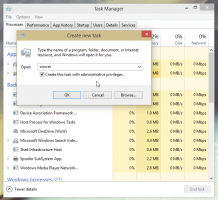A frissítési előzmények megtekintése a Windows 10 rendszerben
Egy nap talán kíváncsi lesz arra, hogy mely frissítéseket telepítette a Windows 10 rendszerbe. Vagy néha bizonyos frissítések problémákat okoznak, és el kell távolítania őket. Ebben a cikkben megtudjuk, hogyan tekintheti meg a Windows Update előzményeit, és megtudhatja, hogy mely biztonsági javításokat és javításokat telepítette az operációs rendszerére.
Hirdetés
A Windows 10 rendszerben a Microsoft számos klasszikus Vezérlőpult-kisalkalmazást áthelyezett a Beállítások alkalmazásba.
Beállítások egy univerzális alkalmazás, amely a Windows 10 rendszerhez tartozik. Úgy jön létre, hogy helyettesítse a klasszikus vezérlőpult mind az érintőképernyős felhasználók, mind az egér és billentyűzet asztali felhasználók számára. Számos oldalból áll, amelyek új lehetőségeket kínálnak a Windows 10 konfigurálásához, valamint néhány régebbi opciót, amelyeket a klasszikus Vezérlőpulttól örököltek. A Windows 10 minden kiadásában egyre több klasszikus opciót alakítanak át modern lappá a Beállítások alkalmazásban. Valamikor a Microsoft teljesen eltávolíthatja a klasszikus Vezérlőpultot. A Windows Update előzményei a Beállítások alkalmazásban találhatók.A frissítési előzmények megtekintése a Windows 10 rendszerben, a következőket kell tennie.
- Nyissa meg a Beállítások alkalmazást a Windows 10 rendszerben. Tipp: Ha a készülék rendelkezik billentyűzettel, nyomja meg a gombot Győzelem + én hogy közvetlenül nyissa ki.
- Menj Frissítés és biztonság > Windows Update az alábbiak szerint.

- Kattintson a jobb oldalon Frissítse az előzményeket. Pontosan erre van szükségünk.

- A következő oldalon látni fogja a Windows 10 rendszerben telepített összes frissítést. Ez biztosítja a teljes frissítési előzményeket, amely a korábbi Windows-verziók klasszikus Vezérlőpultján volt elérhető.

Ez az.